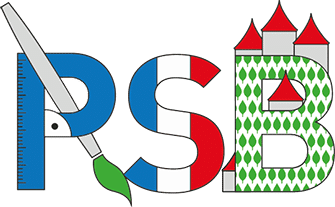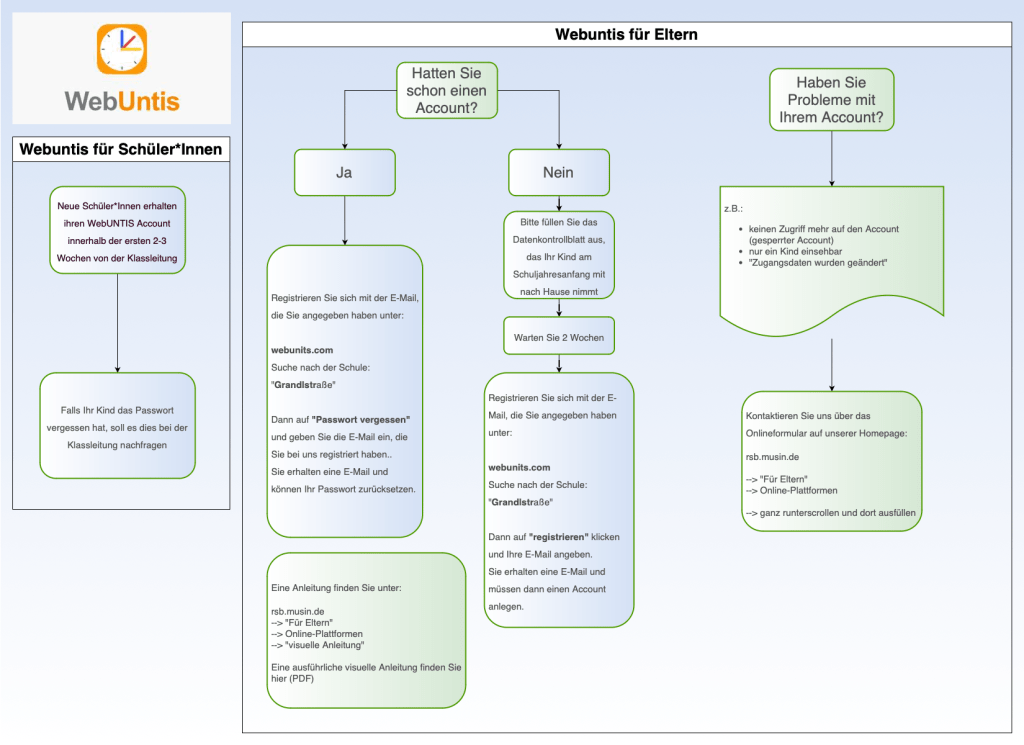Hilfe bei technischen Fragen
z.B. Webuntis, Teams, Mebis, etc.
Welche Arten von Accounts gibt es?

Wie kommen Sie an Ihren Account?
Webuntis ist für uns der neue Standard für die direkte Kommunikation mit Ihnen. Sie können unsere Lehrer*Innen direkt anschreiben und erhalten die neusten Informationen der Schulleitung.
Funktionen
- Newsletter und Nachrichten
- Vertretungs- bzw. Stundenpläne Ihrer Kinder
- Sprechstundentermine der Lehrer*Innen
- Anmeldung für Elternsprechtage
- direkte Kommunikation per Nachrichten mit den Lehrkräften
- Komfortable Krankmeldung Ihres Kindes (geht nun auch per App)
- Überblick über die Krankheitstage per App
Die App ist kostenlos – Sie müssen kein Abo abschließen, auch wenn das theoretisch angeboten wird.
Ihre Kinder erhalten die Zugangsdaten einmalig ausgedruckt auf einem Zettel.
Die Funktionen sind dabei:
- immer der aktuelle Stundenplan
- Nachrichten an die Schulfamilie / Newsletter
- später unter Umständen die Hausaufgaben
Falls sie diese nicht mehr finden sollten, so können sie sich an ihre Klassleitung oder Herrn Tschaffon (gerne auch über MS Teams) wenden, oder Sie schreiben unten eine E-Mail.
Registrierung
Die Anmeldung dauert 5 Minuten.
Sie haben bei der Anmeldung an unserer Schule eine E-Mail-Adresse angegeben. Diese brauchen Sie nun für die Anmeldung:
- Klicken Sie auf folgenden Link: Registrieren
- Geben Sie Ihre E-Mail-Adresse an.
- Sie finden in Ihrem E-Mail-Account eine Bestätigung. Hier müssen Sie einen Link anklicken.
Eine ausführliche visuelle Anleitung finden Sie hier (PDF)
Falls Sie Probleme bei der Anmeldung haben sollten, füllen Sie unterhalb bitte das Hilfe-Formular aus.
Dies geht per Login auf der Homepage oder App. Leider ist die App auf dem Handy noch nicht so umfangreich. Funktionen, wie die Krankmeldung müssen Sie leider noch über den Browser am Computer erledigen.)
Link: www.webuntis.com iOS-App: Link Android-App: Link
Schulname: srs-münchen
oder Grandlstraße
MS Teams ist unsere Online-Plattform für Online-Unterricht, Chats und das Austeilen und Einsammeln von Hausaufgaben und Dokumenten.
Ihr Kind bekommt einmalig ca. 2-3 Wochen nach Wechsel an unsere Schule die Zugangsdaten für MS Teams. Dabei handelt es sich um eine Kennung, wie z.B.:
Vorname.Nachname@teams.musin.de
Außerdem wird ein TEMPORÄRES Passwort dazugeliefert. Dieses Passwort wird nur ein Mal akzeptiert. Dann muss man sich ein neues Passwort geben.
Hierbei ist es extrem wichtig, dass Sie das Passwort mehrfach an mehreren Orten aufschreiben und speichern.
Außerdem sollten sie UNBEDINGT die Sicherheitsfragen beantworten, sodass man später selbst sein Passwort zurücksetzen kann. Dabei ist es wichtig, dass sie bei der E-Mail IHRE private E-Mail angeben und NICHT die @teams.musin.de – Adresse.
Datenschutz:
Bitte denken Sie daran Ihre Datenschutzerklärung bei uns an der Schule abzugeben:
Einverständniserklärung MS Teams-Nutzung (PDF)
Hilfestellungen:
Wie kann ich mich bei Teams anmelden?
Bedienungs-Anleitung für Teams (ohne viele Worte) (PDF)
Probleme beim Bearbeiten von Dateien? (PDF)
Wie kann ich mein Passwort zurücksetzen?
Falls die Passwortrücksetzung über den obigen Link nicht funktionieren sollte, schreiben Sie unten eine E-Mail. Das Passwort muss dann über die LHM-Service-GmbH zurückgesetzt werden. Dies kann etwas dauern.
hier finden Sie / ihr eine Anleitung über die Grundfunktionen von Microsoft Teams:
Anleitung Teams für Schüler*Innen (PDF)
Tipp: Sie können Teams gleichzeitig auf mehreren Geräten installieren. Stellen Sie die Mitteilungen an einem Gerät an, so verpasst ihr Kind keine Hausaufgaben oder Mitteilungen, falls diese über Teams aufgegeben werden.
Falls Ihr Kind neu an die Schule gekommen ist, teilen Sie den jeweiligen Lehrkräften mit, dass diese die Kennung mit aufnehmen sollen.
Solange wir noch MS Teams benutzen, können Ihre Kinder gleichzeitig kostenlos MS Office 365 nutzen. Loggen Sie sich dazu mit der @teams.musin.de – Kennung ein.
Unter: https://www.office.com
Teilweise kann man auch die festen Apps herunterladen. Unklar ist im Moment noch, ob wir Teams und die Apps auch nach der Corona-Krise noch weiternutzen dürfen.
Office:
(Dies kann man sogar aussehen lassen, wie MS Office.)
Bildbearbeitung:
3D-Gestaltung: